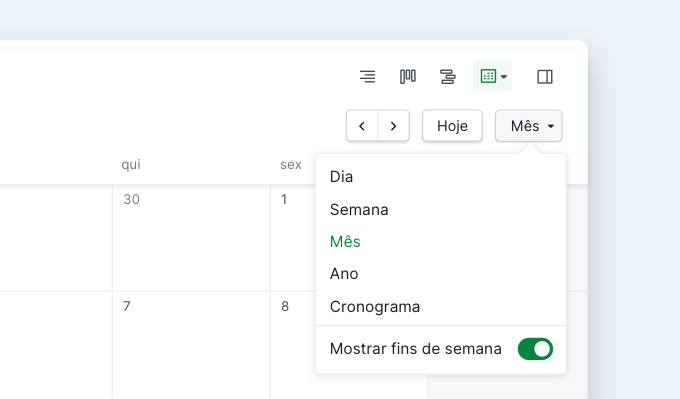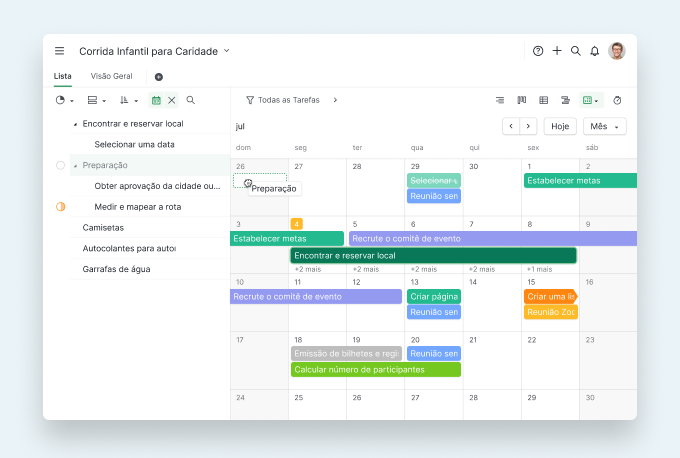Mudar para a Vista de calendário desde a Vista em Árvore
Para usuários que têm fluxos de trabalho intensivos baseados em tempo, o Calendário Quire ajuda você a visualizar os marcos do seu projeto e prazos importantes em um piscar de olhos.
No canto superior direito do painel principal do seu projeto, clique no ícone Calendário. As quatro vistas (exibição de Árvore, exibição de Quadro, exibição de Cronograma e exibição de Calendário) são intercambiáveis em seu projeto.

Adicionar Novas Tarefas na vista de Calendário
Clique no ícone + no canto superior direito ou clique duas vezes na data especificada para criar uma nova tarefa. Você também pode definir responsáveis, atribuir um estado, atribuir uma prioridade e adicionar tags à tarefa recém-criada para fornecer mais informações.
Dica: Veja mais detalhes e comentários da tarefa no painel de detalhes clicando duas vezes na tarefa.

Outra maneira de agendar tarefas na vista de Calendário Quire é mostrar a lista de tarefas no lado esquerdo. Depois, você pode arrastar e soltar as tarefas diretamente no calendário.
Dica: Você pode selecionar e adicionar tarefas em lote arrastando todas as tarefas para a vista de Calendário.
Reprogramar seus Eventos do Calendário
Quando você deseja reprogramar uma tarefa, pode ser bastante complicado digitar a hora de início e a hora limite manualmente. Na vista do Calendário, você pode simplesmente arrastar a borda da tarefa para estender ou diminuir a duração de sua tarefa.
Você também pode arrastar e soltar as tarefas para uma determinada data para remarcar. É muito fácil!
Cometeu um erro? Não se preocupe, você sempre pode clicar no botão Desfazer no canto superior e desfazer sua alteração.
Visualizando o Calendário em Diferentes Vistas
Algumas das tarefas em seu projeto podem ser visualizadas em uma escala maior, enquanto algumas podem exigir uma visualização mais granular. Você pode ajustar a visualização clicando no botão ao lado de Hoje no canto superior direito de sua agenda.
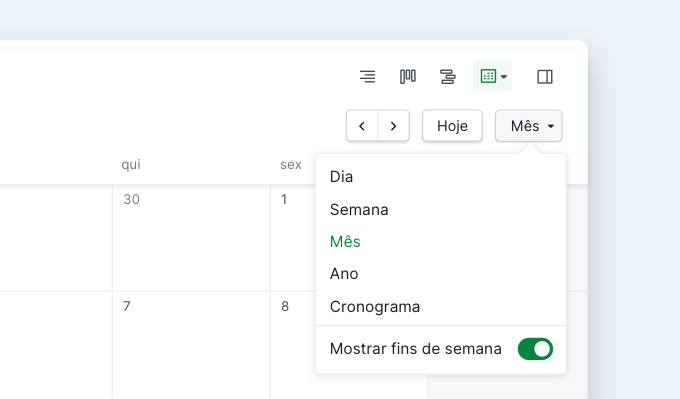
- Visualização diária: ajuda você a ver as tarefas que são agendadas por hora e planejadas para o dia inteiro.
- Visualização de semana: permite visualizar tarefas para a semana inteira.
- Visualização de mês: ajuda a planejar eventos para o mês inteiro.
- Visão de ano: permite que você tenha uma visão geral de todo o ano.
- Visualização de cronograma: lista todas as tarefas que têm datas de uma só vez. Ele também agrupa as tarefas por dia para que você possa ver facilmente o que está planejado com antecedência.

Codifique sua Vista de Calendário com Cores
Uma ótima maneira de visualizar e categorizar seus eventos na visualização do Calendário é alterar as cores das tarefas. Você pode optar por colori-las de acordo com a prioridade, tag, data e estado que você forneceu anteriormente ou também pode deixá-las sem cor.
Navegue pela vista do Calendário
- Clique no botão "Hoje" no canto superior direito para pular para a data Hoje.
- Use o menu Saltar para a Data no canto superior esquerdo para navegar rapidamente para a data desejada .
- Mostre ou oculte seus fins de semana para se concentrar mais em seus dias de trabalho e fazer as coisas.
- Use as teclas de seta para navegar pelas diferentes tarefas e evite usar o mouse para acelerar seu processo de trabalho.
Programe e planeje com antecedência!
Agora que você aprendeu tudo sobre o Calendário Quire, siga em frente e planeje as datas importantes de lançamento do seu produto e seus eventos de mídia social!
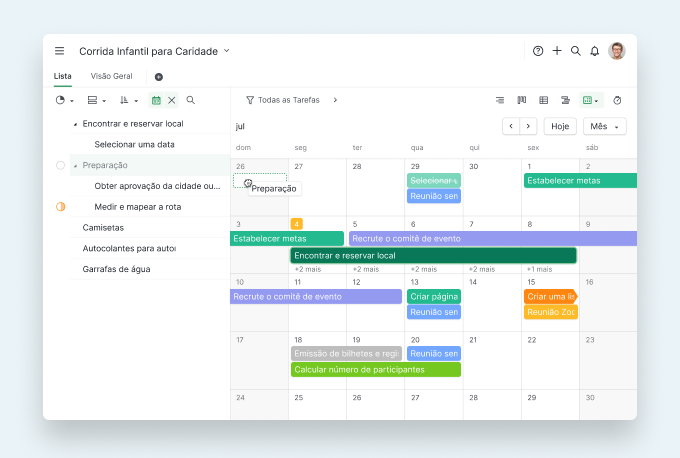
A Vista de Calendário Quire está disponível para os planos de assinatura Profissional, Premium e Empresarial. A vista de Agenda é exclusiva apenas para os planos de assinatura Premium e Empresarial. Mais informações podem ser encontradas em nossa Página de preços.
Vamos começar hoje no Quire!